
你有没有尽力 禁用 WordPress 中的侧边栏? 侧边栏困扰着你吗? 侧边栏用于显示不必要且不适合您的页面的附加内容。
它出现在每个内容页面的左侧或右侧或底部。 这主要包括社交媒体登录、电子邮件登录、广告等等,这些通常会给您的客户和您带来困扰。
有时,您需要侧边栏来发布内容的可能性很小。 但有时不值得将内容放在侧边栏上。 因此,无论您何时想要打开和关闭侧边栏。 问题是您想知道禁用 WordPress 中的侧边栏。
因此,我们为您准备了一份简单指南,可帮助您轻松删除侧边栏。
为什么需要禁用 WordPress 中的侧边栏?
当您需要从页面中删除侧边栏时,有几个原因使您处于这种情况。 在 WordPress 中,侧边栏或小部件带有免费和付费主题。
这些侧边栏显示与您网站内容无关的内容。 这些是用于宣传产品等的出站链接。使用 WordPress 主题小部件,这些侧边栏会自动添加。
除了侧边栏有问题之外,这些对于为您的网站获得高流量也非常有用。 当用户查看您的网站时,这些通常在手机中效果最佳。
然而,一些网站所有者认为侧边栏有利于流量,而有些人认为侧边栏会给读者带来麻烦,删除这些将改善用户体验。
如果您想从任何地方禁用 WordPress 中的侧边栏,请继续阅读。
如何删除 WordPress 中的侧边栏?
如果您准备好开始,那么我们将从全角模型开始。 这用于轻松删除 WordPress 中的侧边栏。 最好的部分是您不需要添加或安装额外的插件。 它是一个内置工具。 要查看使用全角模型的不同之处,请确保您的侧边栏位于网站上。
这是一种简单易行的方法,只需要几个步骤。 但请确保您正确地做所有事情。 最初,您必须将 WordPress 的主题更改为全角模型。
别担心,这个主题不会为您提供侧边栏的数量。 但它会完全删除侧边栏。 当您的实际主题无法访问支持全宽模型时,此主题可能不起作用。
如果您遇到此问题,请按照给定的步骤操作:
1.转到管理面板并到达左侧并单击页面按钮。
2.现在选择添加新选项开始。
3.然后转到页面属性选项下的右侧,然后单击模板。
4.选择全宽布局选项,如果您不寻求此选项,则表示您当前的主题不支持(这是因为您有自定义主题)
5.您可以找到新的主题然后激活它,或者您还有另一个选择是简单地编辑主题代码以使其支持。
6.如果您选择了模板,然后单击发布按钮。 有了这个,只有当您的主题支持时,您的页面才会使用全宽模型。
7.如果您想从每个页面中删除侧边栏,然后对每个页面重复上述步骤,您将获得结果。
这一切都完成了。 这有多简单,对吧? 通过这些步骤,您可以轻松地禁用 WordPress 中的侧边栏。 当您的主题支持时,这很容易,或者如果不支持,那么您可能会发现一点麻烦。
全角模式通常在所有主题上激活,但不适用于自定义主题。 如果您想禁用侧边栏,那么您的第一项工作是检查主题,如果这是自定义的,请更改代码或主题,然后执行上述步骤。
可以帮助删除 WordPress 中的侧边栏的插件
如果您没有得到以上几点,或者您在主题方面遇到问题,那么您可以使用插件。 这意味着 WordPress 将允许您安装可以轻松禁用 WordPress 侧边栏的最佳插件。
您可以选择自定义侧边栏插件,该插件完全自定义并根据您的意愿支持主题。 插件能够轻松地以更少的努力移除侧边栏。 此外,大多数网站开发人员都向那些对编码和主题更改知之甚少的人推荐此选项。
因此,这是可以帮助您的顶级插件列表。
1.自定义侧边栏-动态小部件区域和管理器
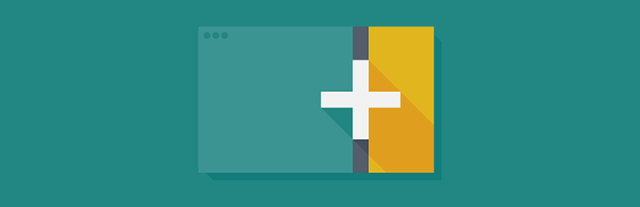
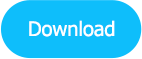
它是多年来使用的最好的插件之一。 到目前为止,它已记录了 200,000 次活动安装。 该插件专门用于管理和控制您网站上的侧边栏。
有了这个,您将获得一个选项来完全自定义侧边栏,如它们的外观和位置等。当您需要侧边栏但以您想要的方式时,此插件非常棒。
2. 主题和页面构建器的全宽模板
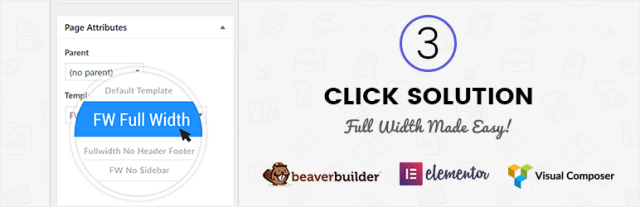
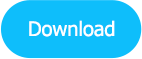
此插件用于修复全角模式下出现的问题。 这通常会提供空白模板,这些模板会自动从页面中删除页眉、页脚、尾注等。 这通常是一个有用的插件,大多数人甚至开发人员都在使用它。
3.简单的页面侧边栏

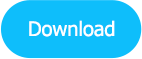
它是著名且最好的侧边栏插件,可以根据您的意愿自由启用和禁用侧边栏。 这是一个简单易用的选项,可以按您需要的方式显示您的内容和侧边栏。
包起来
该网站需要对读者有吸引力和吸引力。 如果在阅读带有广告、不需要的内容、社交媒体链接等的内容时出现任何问题。 这会吸引用户,有时也会激怒他们。 因此,您需要做的就是让您的网站完全与内容和自由形式的干扰有关。

